
Upami anjeun hoyong ngalebetkeun operasi tina aplikasi, jasa sareng jasa dina komputer atanapi laptop, teras anjeun kedah ngonpigurasikeun alorS. Autoruns mangrupikeun salah sahiji aplikasi anu pangsaéna anu bakal ngantep anjeun ngalakukeun ieu tanpa seueur kasusah. Program ieu bakal diubaran ka tulisan ayeuna urang. Kami bakal nyarioskeun ka anjeun sadaya subtleties sareng nuansi nganggo autoruns.
Diajar ngagunakeun autoruns
Ti ogé autoléran prosés individu sistem operasi Anjeun dioptimalkeun, laju ngeusian sareng laju na gumantung. Salaku tambahan, éta di Aibroffioons yén virus tiasa disumputkeun nalika komputer kainféksi. Upami amiitor Windows Mimiti standar tiasa diurus utamina dipasang aplikasi, teras dina autoruns kemungkinan tina kemungkinan pisan. Hayu urang nganalisis dina waktos langkung seueur fungsionalitas aplikasi anu tiasa mangfaat pikeun pangguna biasa.Prawét
Sateuacan diteraskeun langsung pikeun ngagunakeun fungsi ARODSSS, hayu urang ngeset aplikasi anu sasuai. Ngalakukeun ieu, ngalakukeun ieu:
- Ngajalankeun autoruns atas nama administrator. Jang ngalampahkeun ieu, kantun klik dina Ikon aplikasi kalayan tombol anu leres tur pilih Narukaan "Jalankeun
- Saatos éta, anjeun kedah klik dina tombol "Pitunjuk" Di daérah luhur program. Jandéla tambahan bakal dibuka dimana anjeun kedah milih jinis pangguna anu anjeun bakal disaluyukeun. Upami anjeun ngan ukur pangguna komputer atanapi laptop, teras éta cukup kanggo milih akun anu ngandung lustokname anu anjeun pilih. Sacara standar, parameter ieu panganyarna dina daptar.
- Salajengna, buka bagian "Pilihan". Jang ngalampahkeun ieu, saacan klik tombol mouse kénca dina garis anu aya. Dina ménu anu ditembongkeun, anjeun kedah ngaktipkeun parameter sapertos kieu:
- Saatos setelan tampilan disalesan leres, angkat kana setélan scan. Pikeun ngalakukeun ieu, klik deui kana 1 string "pilihan", teras klik dina "Pilihan Scan".
- Anjeun kedah nyetél parameter lokal sapertos kieu:
- Saatos netepkeun kutu di hareup jajar anu ditangtukeun, anjeun kedah klik dina "tombol ekspran" dina jandela anu sami.
- Pilihan anu terakhir dina tab Pilihan nyaéta "Font".
- Di dieu anjeun tiasa inpo ngarobih font, gaya sareng ukuran inpormasi anu ditingalikeun. Saatos ngajalankeun sadaya setélan, ulah hilap ngahemat hasilna. Jang ngalampahkeun ieu, klik tombol "OK" dina jandéla anu sami.

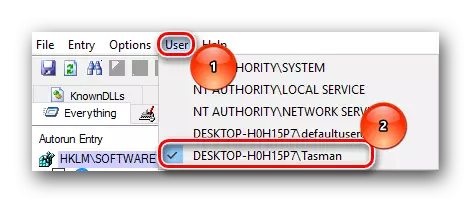

Sumputkeun lokasi kosong - Urang nempatkeun keletik sabalikna garis ieu. Ieu bakal ngantep anjeun nyumputkeun tina daptar parameter kosong.
Sumputkeun éntri Microsoft. - Sacara standar, sabalikna garis ieu mangrupikeun keletik. Anjeun kedah ngaleupaskeun. Nganonaktipkeun pilihan ieu bakal ngantep anjeun pikeun nampilkeun parameter microsoft tambahan.
Sumputkeun éntri windows. - Dina Garik ieu, kami pisan nyarankeun masang kotak centang. Maka, anjeun nyumput parameter penting, robih anu Anjeun Tiasa mangsumyakeun sistem na.
Sumputkeun éntri beresih virus - Upami anjeun nempatkeun tanda-tanda anu sabalikna tina garis ieu, anjeun bakal ngusir tina daptar file-file anu parantos janten aman. Punten dicatet yén parameter ieu ngan ukur tiasa dianggo dina kaayaan yén pilihan anu pas dina diaktipkeun. Kami bakal nyaritakeun perkawis ieu di handap.
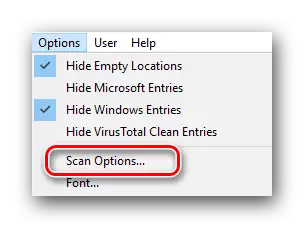
Scan ngan ukur pérek - Kami mamatahan anjeun henteu nyetél Cirangan baras, saprak dina hal ieu ngan file ieu sareng program anu nyaritakeun sistem pangguna khusus anu dilakukeun. Sesa tempat moal dipariksa. Sareng saprak virus tiasa ngahalangan kuring pisan naon-mana, maka anjeun kedah nempatkeun keletik sabalikna jalur ieu.
Pariksa tanda-tanda tanda. - string ieu patut. Dina hal ieu, tanda akses Digital bakal dipariksa. Ieu bakal ngajantenkeun anjeun langsung ngaidentipikasi file anu berpotensi bahaya.
Parios virus.com. - Kami ogé kuat pikeun nyarankeun barang ieu. Laku lampah ieu bakal ngantep anjeun langsung nunjukkeun laporan verifikasi file dina jasa online virus.
Ngalebetkeun gambar anu teu dipikanyaho - Kartu ieu ngarujuk kana titik saméméhna. Upami data file di virus henteu mendakan, aranjeunna bakal dikirim. Punten dicatet éta dina hal, pangikus barang-barang tiasa peryogi sababaraha waktos deui.
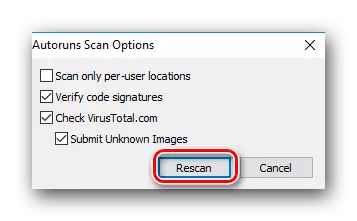
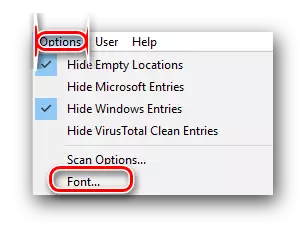

Di dieu mangrupikeun sabagian sareng sadaya setélan anu anjeun kedah setel sateuacan. Ayeuna anjeun tiasa langsung langsung pikeun ngédit Autorun.
Edit parameter autorun
Pikeun ngédit unsur Autorun di Autoruns aya sababaraha tab. Hayu urang mertimbangkeun tugas anu langkung rinci sareng prosés ngarobah parameter.
- Sacara standar, anjeun bakal ningali tab kabuka "sadayana". Tab ieu bakal ditingali sadayana item sareng program anu dijalankeun sacara otomatis nalika sistem kasebut dieusian.
- Anjeun tiasa ningali senar tilu warna:
- Sajaba warna tina senar, anjeun kedah perhatosan nomer anu aya di tungtung pisan. Ieu ngarujuk kana laporan virus.
- Catetan yén dina sababaraha kasus nilai ieu tiasa beureum. Titik kahiji caraantna jumlah curiga tina anggugionitas sacara résiko, sareng kadua mangrupikeun jumlah c cek. Eusi sapertos kitu henteu hartosna yén file anu dipilih nyaéta virus. Ulah ngaleungitkeun kasalahan sareng kasalahan tina scan nyalira. Ngeklik tombol mouse kénca dina nomer, anjeun bakal kéngingkeun situs kalayan hasil tina cék. Di dieu anjeun tiasa ningali naon anu aya kadur, ogé daptar antivirus, anu diayakeun.
- Berkas sapertos anu kedah dikaluarkeun tina autoload. Jang ngalampahkeun ieu, éta cukup pikeun miceun keletik-tulisan anu saé nami file.
- Teu disarankeun pikeun mupus parameter anu teu perlu, sakumaha bakal janten masalah deui pikeun mulang ka tempatna.
- Ku ngaklik katuhu dina file naon waé, anjeun bakal muka menu kontéks tambahan. Di jerona, anjeun kedah nengetan barang di handap ieu:
- Ayeuna hayu urang ngalangkungan tab utama autoruns. Kami parantos nyarios yén dina tab "Sadaya, sadaya unsur Startup diaturuskeun. Tab sanésna ngantepkeun anjeun ngontrol parameter Autorun dina bagéan anu béda. Hayu urang mertimbangkeun pentingna.
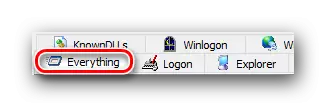
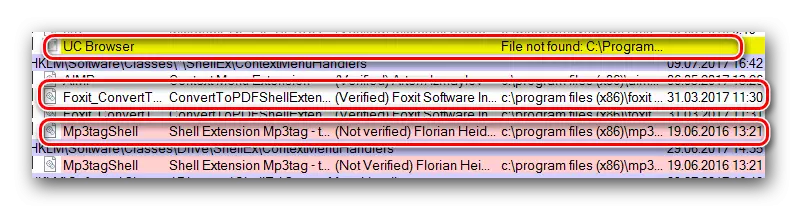
Koneng . Warna ieu hartosna ngan ukur jalur di pendaptaran dieusian kana file khusus, sareng file éta aya leungit. Pangalusna tina sadaya file sapertos kitu henteu nganonaktipkeun, sabab tiasa ngakibatkeun rupa-rupa masalah. Upami anjeun teu yakin ngadaptarkeun file sapertos kitu, maka nyorot senar sareng namina, teras klik katuhu. Dina menu kontéks na muncul, pilih Milarian online. Salaku tambahan, anjeun tiasa nyoto senar sareng ngan saukur pencét kombinasi konci CTRL + M.
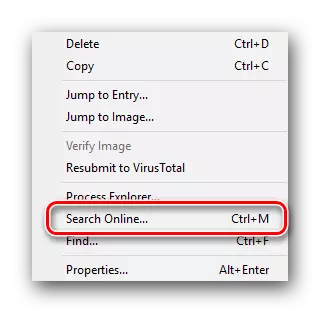
Aink . Sinyal warna ieu yén barang anu dipilih henteu gaduh tandatangan digital. Nyatana, henteu aya anu didamel dina ieu, tapi prair modéren ngan dibantuan tanpa tanda tangan sapertos kitu.
Pangajaran: Urang ngajawab masalah sareng verifikasi supir digital
Bodas . Warna ieu mangrupikeun tanda yén sadayana aya dina file. Éta gaduh tanda tangan digital, jalan ka file téa sareng cabang pendaptaran diresmikeun. Tapi sanajan sakabéh fakkat ieu, file sapertos masih tiasa katépaan. Kami bakal ngawartosan langkung seueur.

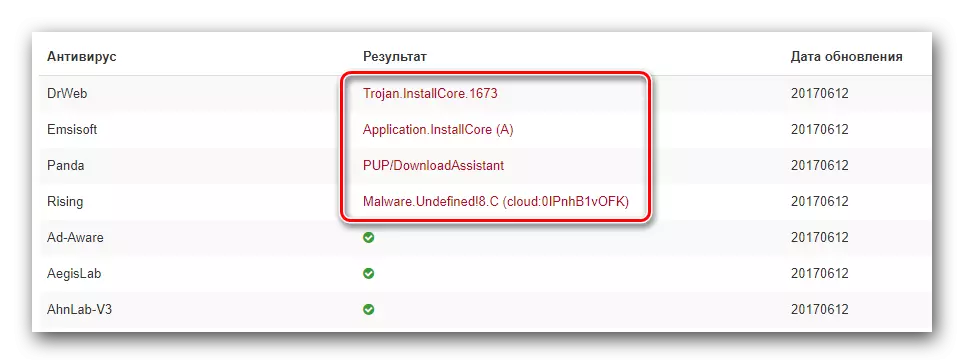

Luncat asup. . Ku ngaklik Dina garis ieu, anjeun bakal muka jandela tinimbang lokasi file anu dipilih dina folder ngamimitian atanapi di pendaptaran. Ieu kapaké dina kaayaan dimana file anu dipilih disaktipkeun tina komputer atanapi ngarobih namina / nilai na.
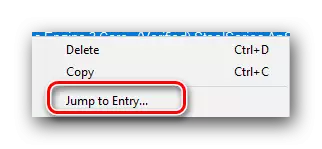
Luncat gambar. . Milih ope muka jandela sareng folder anu file ieu dipasang sacara standar.
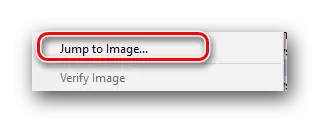
Milarian online . Kami parantos nyarios ngeunaan pilihan ieu. Éta bakal ngamungkinkeun anjeun mendakan inpormasi ngeunaan elemen dipilih dina Internét. Barang ieu mangpaat dina hal nalika anjeun teu yakin naha pikeun mareuman file anu dipilih pikeun autolour.
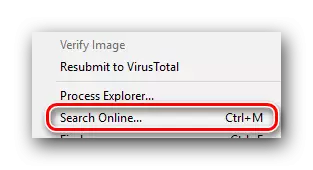

Asup. . Tab ieu ngandung sadaya aplikasi anu dipasang ku pangguna. Panél atanapi ngaleungitkeun kutuk tina ckera pakebonstrasi anu cocog, anjeun tiasa kalayan gampang tiasa ngarékoskeun atanapi nganéleuman panyimpenan anu dipilih.
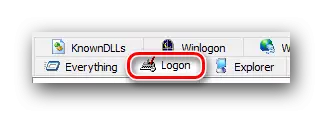
Panjelajah . Dina cabang ieu, anjeun tiasa ngan ukur aplikasi tambahan tina menu kontis. Ieu mangrupikeun ménu anu paling hadé upami anjeun pencét file sareng tombol mouse katuhu. Ieu aya dina tab ieu anjeun tiasa mareuman unsur anu bangor sareng teu perlu.

Internet Explorer. . Item ieu sigana henteu peryogi kiriman. Sakumaha nami nunjukkeun, tab ieu ngandung saeutik elemen autolay anu kalebet kana browser exclyer.
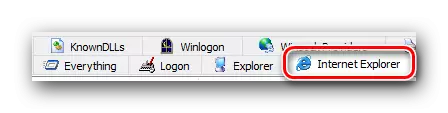
Tugas dijadwalkeun . Di dieu anjeun bakal ningali daptar sadaya tugas anu dijadwalkeun ku sistem. Ieu ngandung rupa-rupa pariksa apdet, defrummentation hard drive sareng prosés sanésna. Anjeun tiasa nganonaktipkeun tugas tambahan, tapi henteu mareuman jalma anu henteu terang.
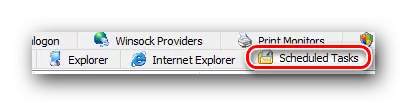
Jasa. . Sakumaha namina, tab ieu mangrupikeun daptar jasa anu diunduh nalika sistem dimimiti. Di antarana ninggalkeun, sareng anu dipareuman - pikeun méréskeun ngan ukur anjeun, salaku sadaya pamaké gaduh konfigurasi sareng kabutuhan software.
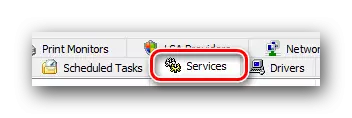
Kantor. . Di dieu anjeun tiasa mareuman unsur ngamimitian anu milik software kantor Microsoft. Nyatana, anjeun tiasa marérkeun sadaya barang pikeun nyepetkeun sistem operasi anjeun.

Gadgar sisik. . Bagian ieu kalebet sadayana permok tina panél Windows tambahan. Dina sababaraha kasus, gadget tiasa diunduh sacara otomatis, tapi henteu ngalakukeun fungsi praktis. Upami anjeun henteu acan dipasang, teras paling dipikaresep daptar anjeun bakal kosong. Tapi upami anjeun kedah nganonaktipkeun gadget anu dipasang, anjeun tiasa ngalakukeun ieu dina tab ieu.

Monitor citak. . Modul ieu ngamungkinkeun anjeun pikeun ngahurungkeun sareng pareum pikeun autoloading rupa-rupa barang anu aya hubunganana sareng cetak sareng palabuhanna. Upami panyitak anjeun leungit, anjeun tiasa mareuman parameter lokal.
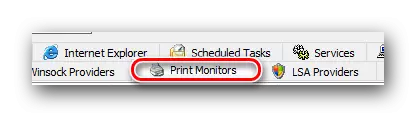
Éta sabenerna sadayana parameter anu urang hoyong ngawartosan anjeun dina tulisan ieu. Kanyataanna, tab dina autoruns langkung ageung. Tapi, aranjeunna kedah pengobatan anu jero pikeun ngédit aranjeunna, sabab perbaikan ganti di kalolobaanana tiasa nyababkeun kana akibated sareng masalah. Kadang, upami anjeun masih mutuskeun ngarobih parameter sésa, teras wig ogé-ati-ati.
Upami anjeun gaduh sistem windows 10 in operasi, maka tulisan khusus urang ogé kajantenan, anu alamat topik nambihan elemen autoload.
Maca deui: Nambahkeun aplikasi ka Autoloading dina Windows 10
Upami salami panggunaan AROXS anjeun bakal gaduh patarosan tambahan, maka gelo naros aranjeunna dina koméntar dugi ka tulisan ieu. Kami bakal bungah ngabantosan anjeun ngaoptimalkeun autoload komputer atanapi laptop.
